Как восстановить потерянные голосовые записи?
"Здравствуйте, как я могу восстановить аудиофайлы с диктофона Zoom. У меня есть несколько записей на диктофоне Zoom H4n Pro, но каким-то образом они были удалены. Я до сих пор удивляюсь, как я их потерял, но я хотел бы знать безопасный метод их восстановления".
Одна из самых страшных вещей в жизни - проверить устройство хранения данных и не найти свои файлы. Это сложнее пережить, но это не означает, что все кончено.
В этой статье рассказывается о том, как хранятся записи на диктофоне Zoom и как можно восстановить аудиофайлы с диктофона Zoom, если они были утеряны без каких-либо проблем. Если у вас возникнут проблемы, статья также оптимизирована, чтобы помочь вам во всем.
Хотя, если вы будете строго следовать инструкциям, вряд ли у вас возникнут проблемы.
Часть 1. Где хранятся записи голоса Zoom?
Вы будете рады узнать, что даже если вы потеряли аудиофайлы, хранящиеся на диктофоне Zoom, их все равно можно восстановить. Вот немного знаний, которые помогут вам расслабиться, пока вы будете искать инструмент для восстановления аудиозаписей Zoom.
Что такое диктофон Zoom?
Zoom - очень известная компания, предлагающая недорогие решения для записи аудио и видео. Если вы работаете видео- или музыкальным режиссером и продюсером, музыкантом, журналистом или в любой другой смежной области, то вам явно необходимо иметь под рукой программу для восстановления диктофона. Но прежде чем приступить к выбору приложения для восстановления, необходимо решить, какой Zoom лучше выбрать.

Не все диктофоны Zoom созданы одинаково. У каждого из них свои возможности, которые делают их уникальными. Поэтому выбрать тот, который идеально подойдет именно вам, - непростое решение. Цифровые технологии улучшили все функции портативных диктофонов.
Существуют различные модели диктофонов Zoom, такие как Zoom H1/H2/H4/H6/H1N/H4N, и у каждой из них есть своя особенность. Но если вы посмотрите обзоры и сравните продукты, то обнаружите, что Zoom H1n Handy Recorder в основном занимает первое место, за ним следуют диктофоны H5, H6, H2n и H4n. Кроме того, они поддерживают форматы MP3 и WAV в высоком качестве.
Места хранения аудиофайлов Zoom Recorder
В рекордерах Zoom отсутствует встроенное пространство для хранения данных. Поэтому по умолчанию для хранения файлов используются карты памяти SD. Можно также хранить файлы, перенося их на компьютер.
На рекордерах Zoom имеется множество папок. Например, в Zoom H4n имеется около 30 папок для хранения звука. В зависимости от режима, например, стерео или мультитрек, вы можете выбрать любую папку.
Вы также можете изменить место хранения аудиофайлов, подключив рекордер к компьютеру. Чтобы изменить местоположение, выполните следующие действия.
- Подключите диктофон Zoom к компьютеру.
- Перейдите в раздел "Настройки" и выберите "Записи".
- Выберите "Обзор" и измените местоположение.
После того как вы узнали местоположение, необходимо узнать, в каких случаях аудиозаписи диктофона Zoom могут потеряться.
Сценарии, при которых голосовые записи Zoom теряются
Существует множество сценариев, по которым ваши файлы могут быть утеряны. Поэтому важно знать их, чтобы не искать решения, как восстановить аудиофайлы с диктофона Zoom.
Большинство файлов теряется в основном из-за действий пользователей и устройства хранения данных.
- Случайное удаление файлов
Это самый распространенный способ потери файлов. Это происходит в результате отсутствия надлежащих процедур работы и плана резервного копирования.
- Заражение вредоносным ПО
Заражение вредоносным ПО также может привести к потере файлов. Это происходит множеством способов. Однако наиболее распространенным является использование SD-карт на нескольких устройствах. Вредоносное ПО может редактировать и изменять ваши файлы, а значит, и удалять их.
- Перебои в подаче электроэнергии:
Любой файл может быть потерян из-за сбоя питания. Если в процессе записи произойдет сбой питания, велика вероятность потери аудиофайлов. Еще один способ потери файлов - резкое выключение системы во время процесса записи.
- Физические повреждения
Карты SD, используемые в диктофонах Zoom, можно легко повредить. Если не позаботиться об этом должным образом, это может привести к безвозвратной потере файлов.
- Кража
В случае кражи диктофона или SD-карты вы можете лишиться своих аудиозаписей.
Куда деваются удаленные аудиозаписи Zoom?
Аудиозаписи Zoom можно удалить при подключении SD-карты к компьютеру. Многие люди думают, что при удалении файла он просто исчезает! Нет, это не так. При удалении файла на устройстве хранения он остается там. Однако он становится нераспределенным. Чтобы убрать технические фразы, связанные с этим процессом, мы объясним его с помощью приведенной ниже иллюстрации.
Если аудиофайл с именем XXXXXX находится в разделе "Аудиозаписи", то при удалении файла XXXXXX таблица изменяется, удаляя первый символ имени файла.
Любой файл с именем, содержащим неизвестный символ, не отображается. Диск также может перезаписать его. Поэтому при удалении аудиофайла на устройстве хранения файлы остаются. Пока не добавятся новые файлы, накопитель не сможет их перезаписать.
Почему аудиофайлы могут быть восстановлены?
Обычно в диктофонах Zoom для хранения аудиофайлов используется карта MicroSD. Поскольку в устройствах нет встроенного пространства для хранения, файлы по умолчанию хранятся на карте. Чтобы перенести файлы на компьютер, можно подключить диктофон к компьютеру с помощью USB-кабеля. Это также позволит пользователям создавать резервные копии данных. Файлы, хранящиеся в аудиорекордере zoom, будут отображаться в папке или непосредственно в основном хранилище.
Пользователи также могут изменить место сохранения аудиофайлов. Просто подключите диктофон к компьютеру, откройте настройки и выберите пункт Записи. Там вы увидите опцию "Обзор". В этом меню вы можете изменить местоположение или создать новую папку для сохранения записей. Если вы никогда не меняли местоположение, то записи будут храниться в папке по умолчанию.
Вы будете меньше беспокоиться, когда узнаете, что шансы на восстановление файла записи голоса очень высоки. В действительности, когда мы удаляем файлы из хранилища, система помечает их как бесполезные, но данные сохраняются в двоичной форме, пока не будут перезаписаны новыми файлами. Таким образом, вы можете использовать инструменты восстановления, чтобы вернуть эти файлы. Но поскольку вы потеряли файлы, крайне важно прекратить использование карты, иначе файлы будут потеряны навсегда.
Чтобы восстановить файлы, необходимо восстановить первый символ, а это возможно с помощью программ для восстановления аудиоданных.
Часть 2. Какие существуют методы восстановления аудиозаписей Zoom?
Теперь вы знаете, как хранить файлы, удалять их и как можно потерять аудиофайлы. Однако главный вопрос заключается в том, как восстановить аудиофайлы с диктофона Zoom. Используя полученные знания, в этом разделе вы узнаете, как можно восстановить такие файлы.
Решение 1: Восстановление удаленных аудиофайлов с помощью программного обеспечения
Очень часто случается так, что аудиофайлы удаляются с различных устройств. Но в Интернете полно инструментов, позволяющих восстановить любые данные. И все же лучшим программным обеспечением, которое можно использовать для восстановления записей голоса, является Recoverit. Это программное обеспечение представляет собой комплексное решение для восстановления потерянных или удаленных медиафайлов при различных обстоятельствах. Программа может быть использована как на операционных системах Mac, так и Windows. Итак, поспешите воспользоваться Программа Recoverit Audio Recovery , чтобы вернуть удаленные аудио/голосовые записи на устройство.
Вы ознакомились с возможностями программы, теперь пришло время узнать, как можно восстановить медиафайлы с помощью Recoverit.
Шаг 1. Запустите программу в системе и, когда откроется главный интерфейс, выберите место, откуда вы потеряли аудиофайлы.

Шаг 2. После завершения сканирования на экране появятся результаты. Файлы будут отсортированы в соответствии с их форматами.

Шаг 3. После того как файлы будут найдены, выберите их для восстановления. Можно выбрать сразу несколько файлов, а также сделать предварительный просмотр. После выбора всех файлов нажмите кнопку Восстановить, и файлы будут сохранены в выбранном месте.

Если файлы большие, то восстановление может занять некоторое время. Вскоре вы получите все свои записи голоса обратно.
Решение 2: Восстановление из корзины
Этот способ идеально подходит, если вы удалили запись на компьютере, а файл все еще находится в корзине. Он также идеально подходит для любых других типов файлов, будь то видео или фотографии. Если файлы все еще находятся в корзине, их можно восстановить. Ниже описаны шаги по восстановлению файлов из корзины.
Пользователи Windows
- Перейдите в корзину и выберите файл или данные, которые нужно восстановить.
- Щелкните правой кнопкой мыши аудиофайлы Zoom Recorder и выберите пункт "Восстановить".
Также можно использовать множество параметров фильтрации. Такие параметры, как "Восстановить все", позволят восстановить все файлы. Однако следует быть осторожным с опцией "Опустошить корзину", которая приведет к безвозвратному удалению всех файлов. Можно также сортировать и группировать файлы на основе таких свойств, как имя и местоположение.
Пользователи Mac
- Откройте корзину на панели Dock.
- Выберите записи Zoom Recorder, щелкните их правой кнопкой мыши и нажмите "Поместить обратно".
Решение 3: Восстановление резервной копии
Это общий метод, который следует использовать, если вы опустошили корзину. При постоянном резервном копировании можно не бояться потерять аудиофайлы на диктофоне с зумом. Существует множество способов резервного копирования файлов в Windows и Mac. Например, шаги, которые мы будем использовать, предназначены для Windows 10 и предполагают использование Истории файлов. В Windows 7 используется Windows Backup, а в Mac - Time Machine.
Откройте Проводник и перейдите в раздел "Библиотеки". На вкладке "Главная" нажмите на Историю.
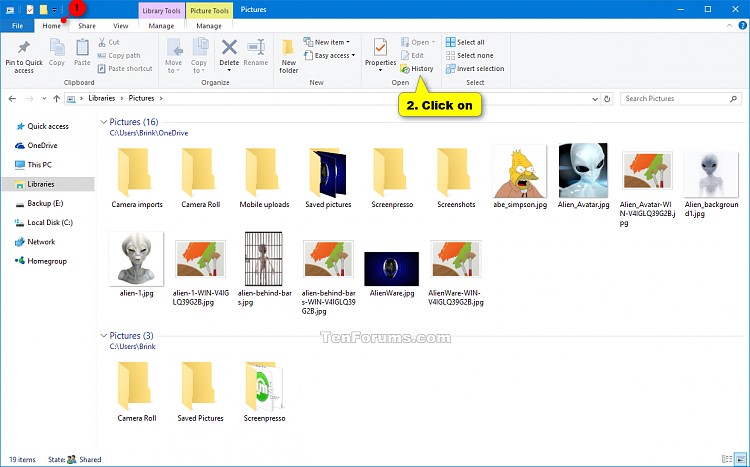
Просмотрите и выберите нужную версию, которую вы хотите восстановить. Это также можно сделать с помощью поиска по именам файлов.
Восстановить файлы можно двумя способами. Один из них - "Восстановить", а другой - "Восстановить в".
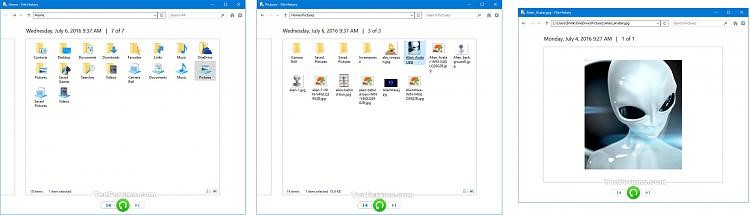
- "Восстановить" восстановит файлы по исходному пути.
- "Восстановить в" позволит вам выбрать местоположение. Щелкните правой кнопкой мыши на зеленой кнопке > "Восстановить в". Выберите местоположение и нажмите "Выбрать папку", чтобы восстановить файлы.
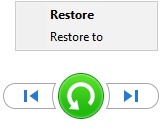
Часть 3. Как устранить ошибки диктофона Zoom
Чтобы оптимизировать статью для широкой публики, мы должны включить в нее общие моменты, с которыми мы сталкиваемся в процессе работы. Поэтому в этом разделе мы расскажем о том, как устранить ошибки, и о том, как избежать потери аудиофайлов.
Основная ошибка, связанная с диктофоном, с которой сталкиваются пользователи, возникает в процессе резервного копирования. Эта ошибка характерна в основном для Windows и проявляется в виде таких кодов ошибок, как 0x80070001, 0x81000037 или 0x80070003.
Ошибка 1: при попытке выполнить резервное копирование
Эта ошибка проявляется в виде кодов ошибок 0x80070001 и 0x81000037. Она возникает из-за наличия точек репарации в папке, содержащей аудиофайлы, которые вы хотите создать резервную копию.
Код ошибки 0x80070001 связан с точками повторного разбора, указывающими на папку/том, в котором используется файловая система FAT.
Код ошибки 0x81000037 связан с тем, что точка повторного разбора содержит сжатые файлы.
Устранить оба кода ошибок можно, найдя папку с точками разбора. Чтобы найти эту папку на SD-карте с аудиозаписями, выполните следующие действия:
- Откройте командную строку (администратор).
- Введите код dir /al /s и нажмите Enter.
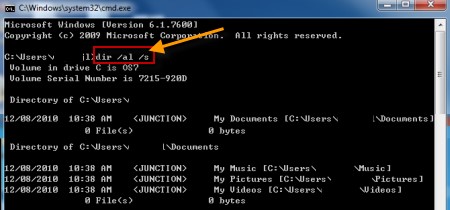
По завершении будет отображен список папок. Следующим шагом будет удаление точки репарации.
- Найдите точку репарсинга и нажмите "Свойства".
- В разделе "Общие" подтвердите тип папки.
- Удалите папку.
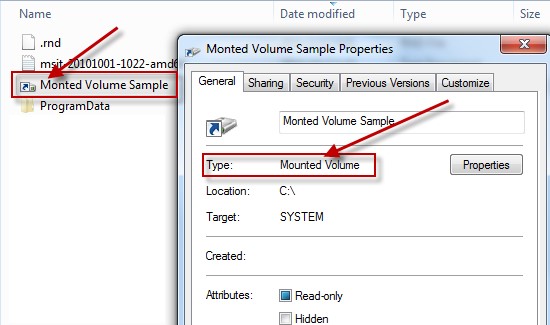
Ошибка 2: при восстановлении резервной копии
Она отображается как код ошибки 0x80070003. Это связано с тем, что точки reparse указывают на другой каталог на другом томе. Когда пользователи сталкиваются с этой проблемой, они не могут восстановить аудиофайлы с рекордера zoom с помощью системы восстановления.
Существует два решения этой ошибки.
Решение 1. Использование функции поиска
Для этого процесса можно использовать функцию поиска, присутствующую в мастере восстановления файлов. Выполните следующие действия:
- Нажмите "Поиск". Введите имя файла в поле Omni и нажмите кнопку "Поиск".
- Выберите аудиофайлы, которые необходимо восстановить, и нажмите OK.
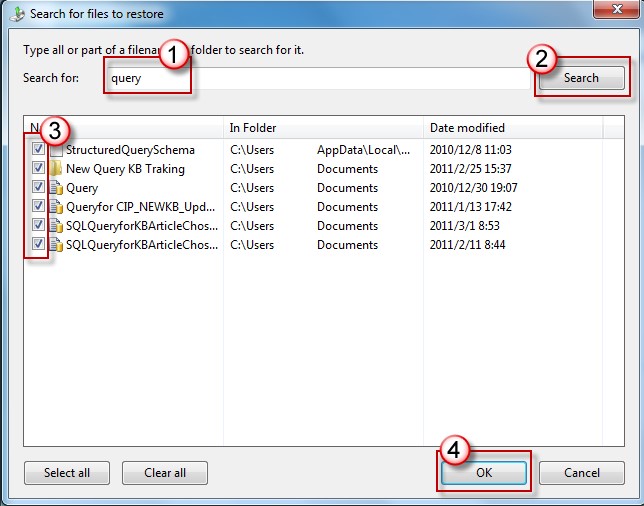
Решение 2. Восстановление отсутствующего каталога
Этот метод подходит, если восстановление системы не удалось из-за неуказанного пути к файлу. Чтобы воспользоваться этим методом, выполните следующие действия.
- Скопируйте путь к файлу и создайте соответствующую папку.
- Попробуйте восстановить файлы.
Эти две ошибки встречаются, когда пользователи хотят восстановить аудиофайлы с диктофонов zoom при использовании Windows.
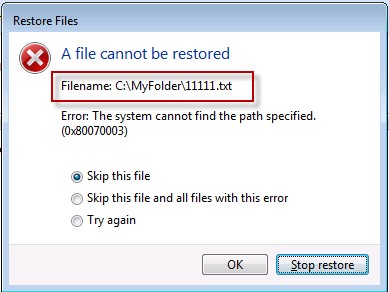
Часть 4. Советы по защите диктофона Zoom и записей
Есть много вещей, которые вы можете сделать, чтобы избежать потери файлов в процессе восстановления. Чтобы вы поняли, что нужно делать, чтобы избежать этой проблемы, будет дано объяснение каждой из них.
Совет 1: Создавайте резервные копии файлов
Золотое правило для предотвращения потери файлов - это резервное копирование. При резервном копировании файлов их оригинальная копия хранится в другом месте. Существует множество способов резервного копирования файлов.
Обычно для резервного копирования используются такие приложения, как История файлов на Windows 10 и Time Machine на Mac.
Обратите внимание, что при создании резервной копии аудиофайлов необходимо выполнить следующие действия:
- Храните их в безопасном месте.
- Регулярно создавайте резервные копии файлов.
- Ведите журнал резервного копирования данных.
- Маркируйте резервные копии.
Это зависит от того, используете ли вы в качестве метода резервного копирования внешний диск или облачное хранилище.
Совет 2: Используйте антивирус
Антивирусы защитят вашу систему от заражения вредоносным ПО. Заражение вредоносным ПО - еще один распространенный способ потери файлов, особенно аудиофайлов на диктофонах с зумом. Существует множество антивирусов, которые вы можете приобрести. Однако прежде чем выбрать один из них, проверьте отзывы, тарифы и цены.
Совет 3: Используйте сетевой фильтр
Если во время передачи файлов произойдет сбой питания, это может привести к потере ваших аудиофайлов. Для защиты компьютера и файлов от этого можно использовать устройства защиты от перепадов напряжения, например ИБП. Еще один способ избежать потери звука - выключить компьютер, следуя правильным процедурам.
Совет 4: Берегите SD-карту от физических повреждений
Очень важно беречь SD-карту, на которой хранятся аудиофайлы, от механических повреждений. Не давите на них и не подвергайте их воздействию экстремальных условий.
Прочитав эту статью, вы наверняка узнали много нового. Начиная с того, как хранят файлы зум-рекордеры, и заканчивая советами о том, как избежать потери аудиофайлов. Мы уверены, что теперь вы знаете, как восстановить аудиофайлы с диктофонов Zoom без каких-либо проблем.
Совет 5. Перенос аудиофайлов с рекордера Zoom
Даже если вы можете восстановить записи с видеорегистратора с помощью Recoverit, вам все равно следует сделать резервную копию файлов для таких случаев. Можно подумать о копировании файлов на компьютер или любое другое внешнее устройство, чтобы подстраховаться.
Вы можете либо узнать, как восстановить удаленные записи, либо сохранить несколько резервных копий, чтобы вам даже не понадобился сторонний инструмент. Вот как можно перенести файлы на компьютер или любой другой носитель.
- Шаг 1: Подключите диктофон Zoom к компьютеру с помощью USB-кабеля. Когда диктофон подключен к системе, он работает как устройство чтения карт памяти, и данные карты просто отображаются как внешнее хранилище.
- Шаг 2: откройте содержимое карты и найдите папку, в которой находятся записи. По умолчанию записи находятся в папке с названием "Записи" или "Папка".
- Шаг 3: Выбрав файлы, воспользуйтесь методом копирования и вставки или методом перетаскивания, чтобы скопировать аудиофайлы на компьютер.
Заключение
Иногда, даже если люди сделали копии важных аудиофайлов, они склонны их терять. Но не волнуйтесь, ведь здесь есть программа для восстановления Recoverit Photo. Как видно из статьи, можно сделать вывод, что Recoverit - одна из лучших программ для восстановления файлов на рынке. Поэтому в следующий раз, когда кто-то потеряет свои файлы, вы можете просто посмотреть, как восстановить удаленные голосовые записи здесь, и легко вернуть их на свое устройство.






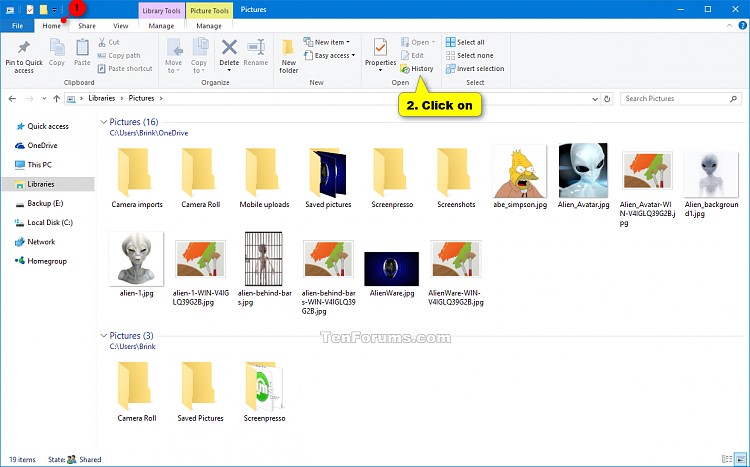
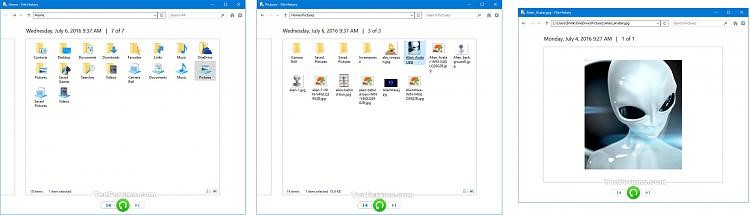
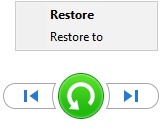
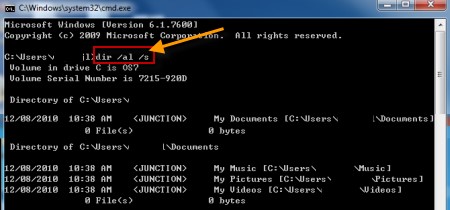
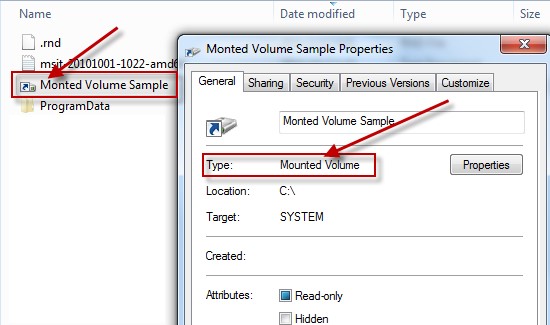
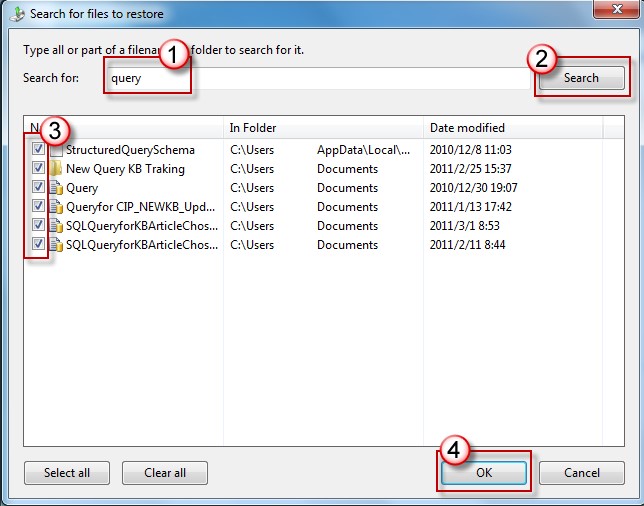
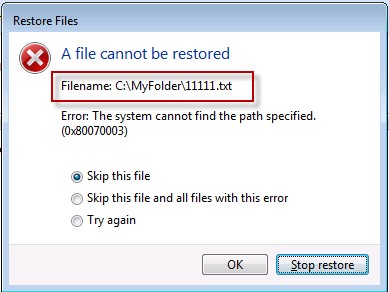






Дмитрий Соловьев
Главный редактор